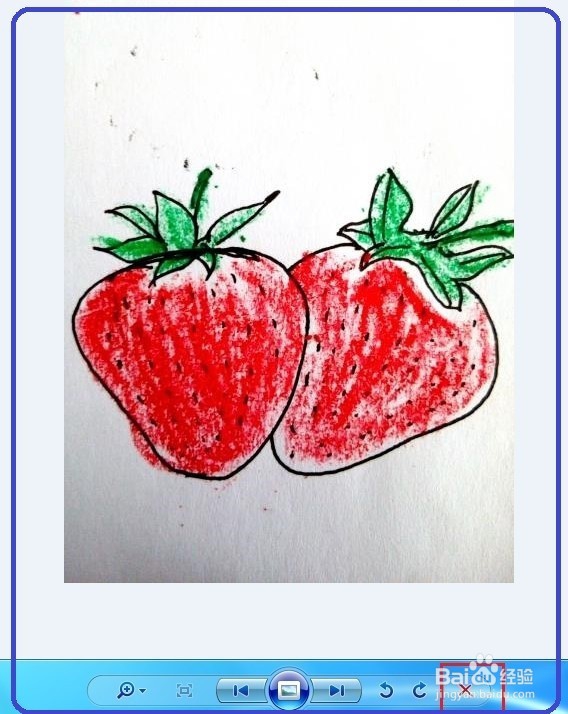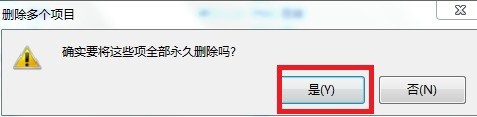1、小编桌面上有一个图片的文件夹;打开后,里面是一对草莓;2.点击删除,进入回收站;
2、清空回收站;并永久删除;如下图的操作;这样回收站里的所有内容都被清空了。接下来的步骤就是重新恢复的过程;
3、我们打开“360安全卫士”;点击软件界面右下角的“更多”;如图
4、在打开的界面下,寻找“文件恢复”。并点开它;
5、进入了:360文件恢复 -的界面。因为回收站所在c盘,所以选择驱动器的一栏,我们默认不必去选了。然后点击“开始扫描”;如图;
6、经过扫描后,电脑出现了大量被删除了的文件,这时候我们只要找一下,最近误操作的时间点就好了,如小编14日误删的,所以我们只要在相应时间的前面打钩就好。如下图;最后点击“恢复选中的文件”;
7、我们要预先建一个新的文档。为了好记忆命名为“恢复“;这样此时,我们就可将要恢复的图片或文件保存在这个新的文件夹里。这样:点击文件夹 --再点击确认; 这样文件就被重新恢复了。
8、为了验证,被删除的文件是否真的被恢复成功。我们打开这个命名为“恢复“的文件夹看一下,打开后,果然,那个草莓的图片被找出来了。